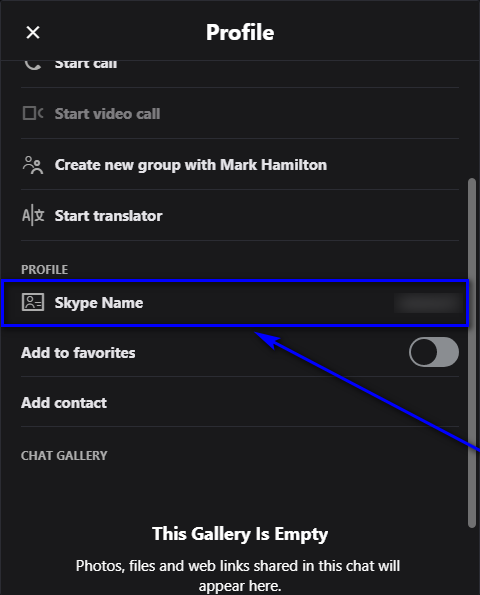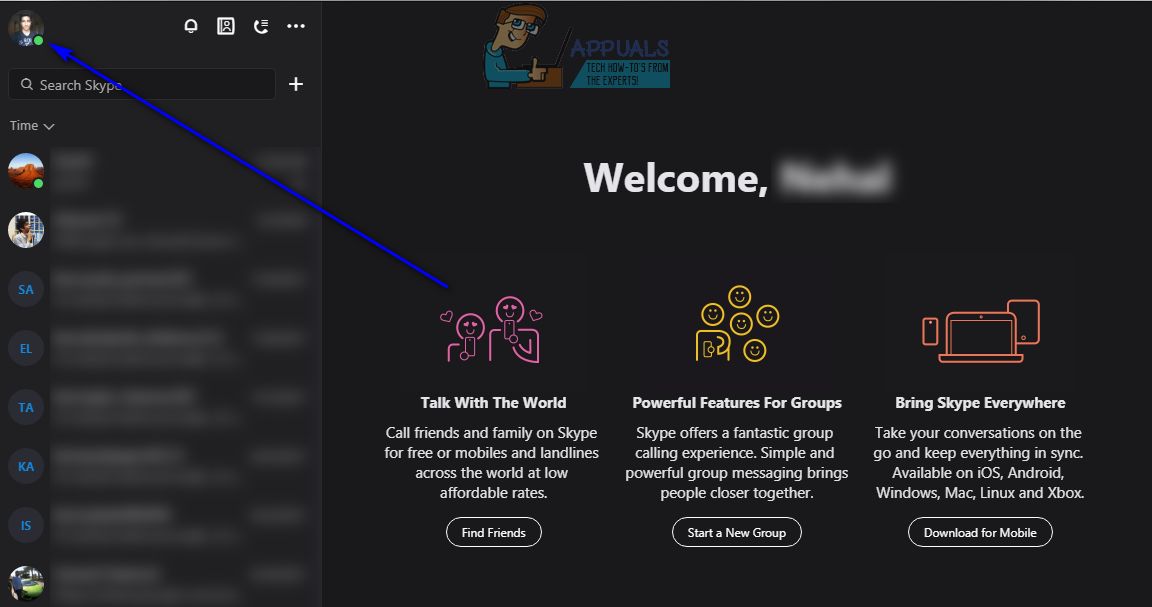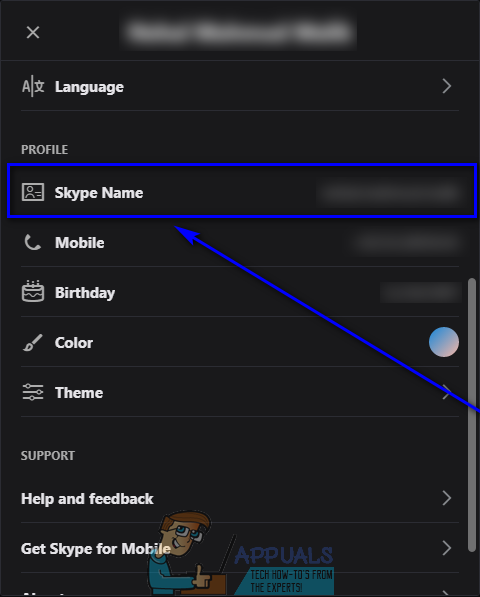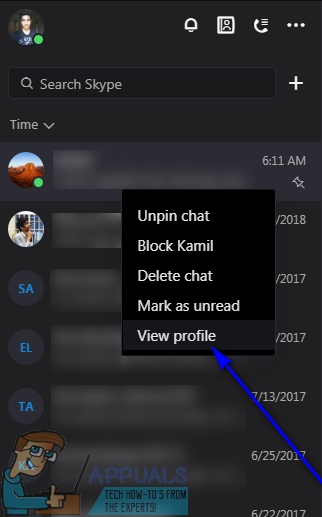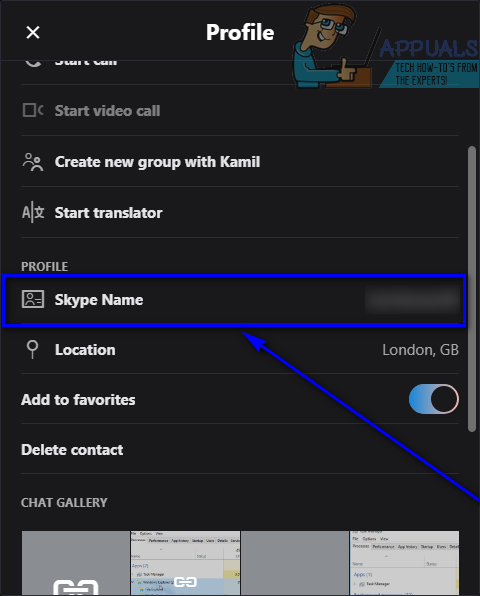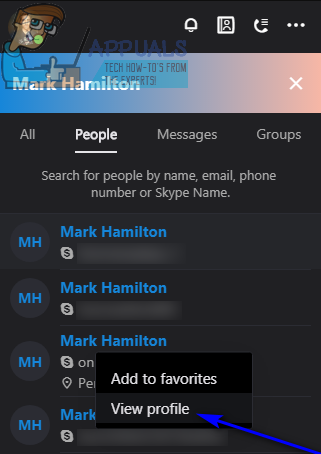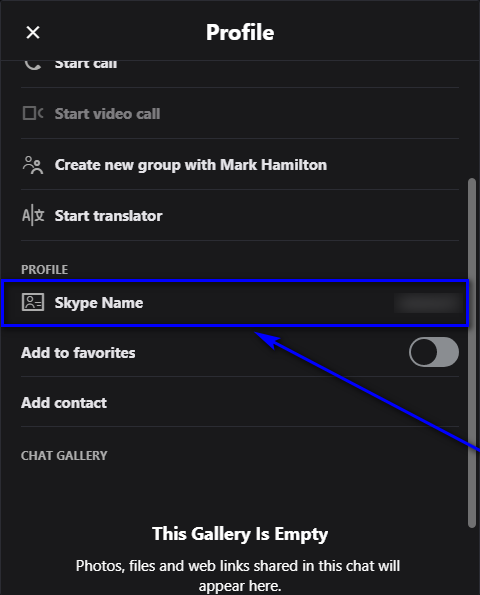Pengguna Skype boleh masuk ke akaun Skype mereka menggunakan nama Skype mereka, alamat e-mel yang berkaitan dengan akaun Skype mereka atau nombor telefon yang dikaitkan dengan akaun Skype mereka (dan, jelas kata laluan akaun Skype mereka). Nama Skype anda adalah nama pengguna yang anda daftarkan untuk Skype ketika pertama kali membuat akaun Skype. Nama Skype anda adalah apa yang biasa disebut sebagai 'Skype ID'. Pada penulisan ini, ada dua jenis akun Skype yang berbeza - akaun Skype yang dibuat dengan Skype ID tertentu, dan akaun Skype yang dibuat menggunakan akaun Microsoft (yang, sebagai hasilnya, tidak memiliki ID Skype sama sekali).

Logo Skype
Sekiranya anda mendaftar untuk Skype menggunakan akaun Microsoft anda (akaun yang anda gunakan untuk semua produk Microsoft anda - Windows, Xbox, Microsoft Office, apa yang anda ada) anda tidak perlu melalui masalah membuat nama pengguna untuk Skype anda akaun. Sebagai gantinya, alamat e-mel untuk akaun Microsoft anda menjadi nama pengguna Skype anda dan itulah yang anda gunakan untuk log masuk ke akaun Skype anda, walaupun anda juga dapat menggunakan nombor telefon yang dikaitkan dengan akaun Microsoft anda dan, secara lanjutan, akaun Skype anda. Bagi pengguna Skype yang membuat akaun menggunakan akaun Microsoft mereka, ID akaun mereka sama dengan ID Langsung mereka, tetapi ID ini tidak muncul di mana-mana di Skype dan alamat e-mel untuk akaun Microsoft mereka dianggap sebagai nama pengguna Skype mereka.
Pengguna Skype yang mempunyai Skype nama pengguna (Skype ID), bagaimanapun, sering melupakan nama pengguna mereka dan bertanya-tanya bagaimana mereka dapat mencari nama pengguna mereka. Syukurlah, walaupun, walaupun Skype telah mengalami beberapa perubahan besar dalam beberapa tahun kebelakangan ini, mencari ID Skype anda semasa log masuk ke Skype bukan sahaja tetap dapat dilakukan tetapi juga cukup mudah. Sama ada anda menggunakan Skype untuk Windows 10 atau versi Skype untuk Windows apa sahaja, semua yang perlu anda lakukan untuk mencari ID Skype anda (jika akaun anda mempunyai satu):
- Lancarkan Skype .
- Klik pada anda Gambar profil di sudut kiri atas tingkap.
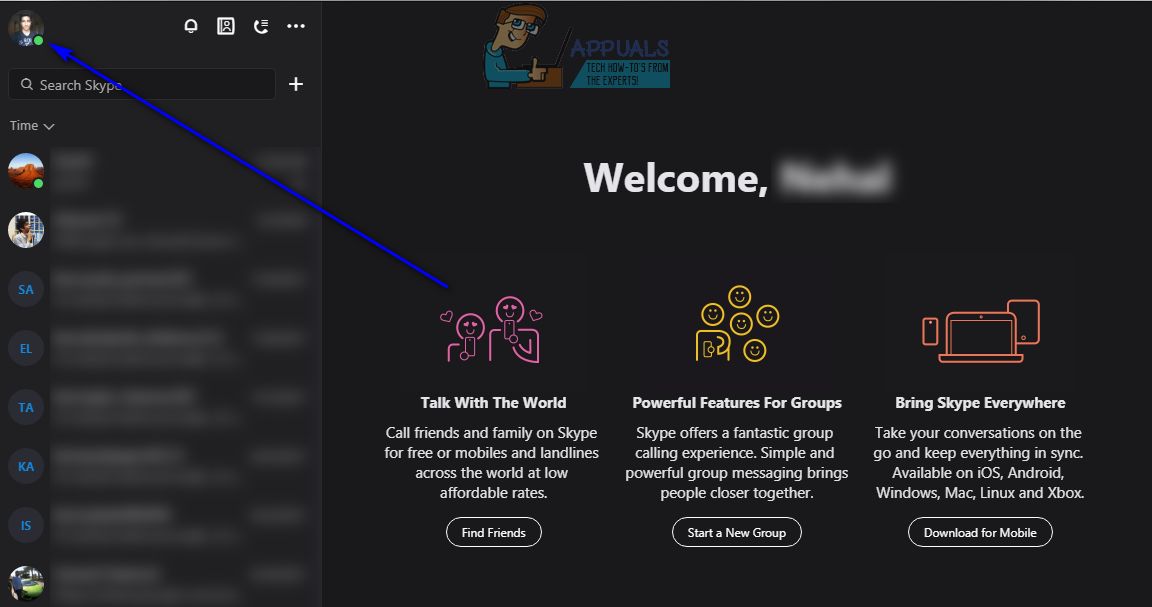
- Tatal ke bawah Profil Skype sehingga anda melihat anda Nama Skype . The Nama Skype anda lihat di Profil Skype adalah ID Skype anda.
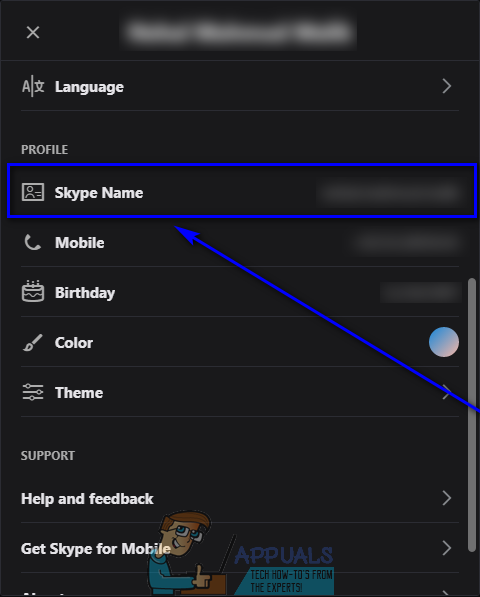
Pengguna Skype yang membuat akaun mereka menggunakan akaun Microsoft mereka tidak akan melihatnya Nama Skype di sini kerana mereka tidak mempunyai Sebaliknya, pengguna ini akan melihat alamat e-mel untuk akaun Microsoft masing-masing.
Sekiranya anda belum masuk ke Skype, jangan takut - anda masih boleh menemui ID Skype anda, anda hanya perlu melalui beberapa gelung tambahan untuk melakukannya. Berikut adalah dua kaedah yang boleh anda gunakan untuk mencari ID Skype anda jika anda belum log masuk ke Skype:
Kaedah 1: Tanya rakan
Sekiranya anda tidak masuk ke Skype di platform mana pun, anda boleh meminta mana-mana kenalan Skype anda untuk memeriksa apa itu Skype ID anda. Semua hubungan Skype anda mesti lakukan untuk mencari ID Skype untuk anda adalah:
- Cari perbualan anda dan klik kanan padanya.
- Klik pada Lihat profil .
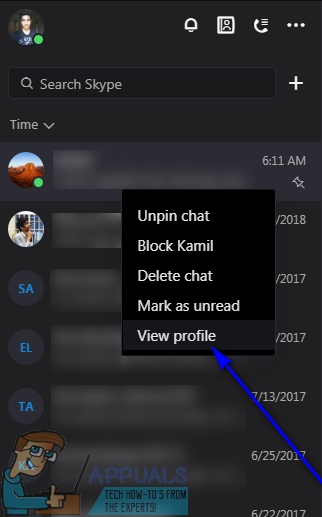
- Tatal ke bawah Profil Skype sehingga mereka melihat anda Nama Skype , perhatikan dan sampaikan kepada anda.
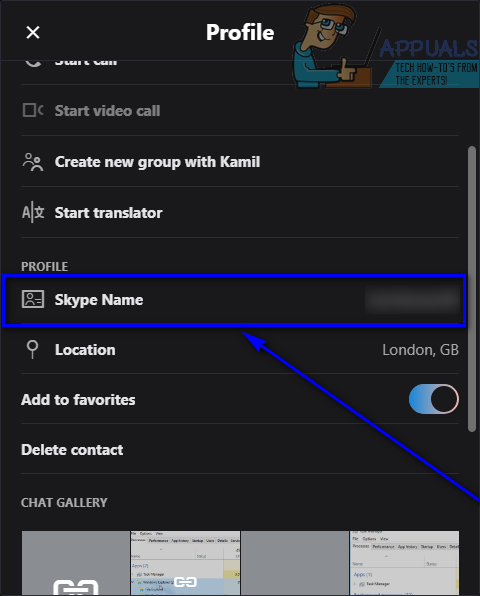
Kaedah 2: Buat akaun Skype baru dan cari ID Skype untuk akaun asal anda
Sekiranya meminta salah satu kenalan Skype anda untuk mengetahui ID Skype anda benar-benar tidak dapat dipastikan, anda masih boleh mencari ID Skype anda sendiri. Namun, untuk melakukannya, anda mesti membuat Skype yang sama sekali baru akaun dan log masuk ke Skype dengannya. Seterusnya:
- Taipkan nama (nama paparan, bukan nama Skype) dari akaun Skype yang anda ingin cari ID Skype ke dalam Cari Skype bidang.
- Navigasi ke Orang ramai tab hasil carian.
- Cari akaun Skype yang anda mahu cari ID Skype dalam hasil carian, klik kanan padanya dan klik Lihat profil .
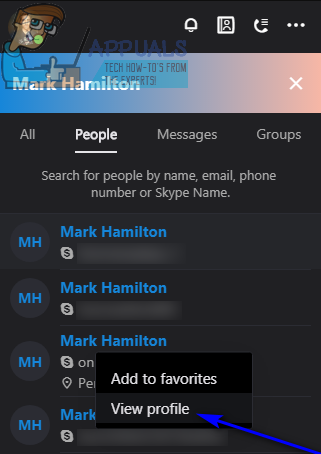
- Tatal ke bawah Profil Skype sehingga anda melihatnya Nama Skype - itulah Skype ID dari akaun Skype asal anda.